win10关自动更新win11的方法 win10怎么取消自动更新win11
更新时间:2023-09-19 11:49:51作者:zheng
在win11操作系统推出之后,很多用户发现自己的win10电脑会自动更新win11系统,有些用户不想要更新win11,想要关闭win10电脑的自动更新win11更新,却不知道win10关自动更新win11的方法,今天小编就教大家win10怎么取消自动更新win11,操作很简单,跟着小编一起来操作吧。
推荐下载:win10 iso下载
方法如下:
1、在键盘上同时按下"Win" + "R" 组合键,然后在运行框中输入 gpedit.msc 命令,点击确定。
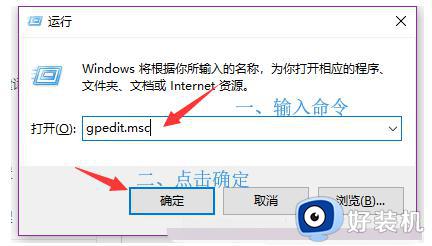
2、随后在本地组策略编辑器中依次找到,管理模板—Windows 组件—找到Windows 更新—再找到配置自动更新,然后双击配置自动更新。
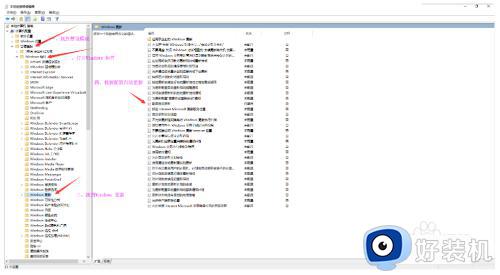
3、在弹出的配置自动更新窗口中,将未配置选项改为已禁用,最后点击确定即可。
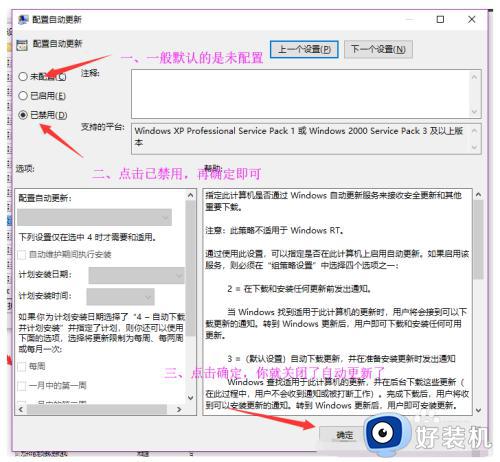
以上就是关于win10怎么取消自动更新win11的全部内容,还有不懂得用户就可以根据小编的方法来操作吧,希望能够帮助到大家。
win10关自动更新win11的方法 win10怎么取消自动更新win11相关教程
- win10 永久关闭更新的方法 win10怎么取消自动更新
- windows10取消自动更新在哪 win10电脑怎样关闭自动更新
- win10能关闭自动更新么 如何取消win10自动更新
- 怎么关闭系统自动更新win10 win10的自动更新如何取消
- 联想笔记本win10怎样关闭自动更新 联想笔记本win10取消自动更新的方法
- win10如何取消自动更新系统 win10系统怎么关闭自动更新
- 怎样关闭win10自动更新系统 如何取消win10系统自动更新
- 取消win10自动更新系统设置方法 怎么禁止win10系统自动更新
- win10关闭自动更新的方法 win10怎么取消自动更新
- win10取消更新win11的方法 win10怎么阻止系统更新到win11
- win10拼音打字没有预选框怎么办 win10微软拼音打字没有选字框修复方法
- win10你的电脑不能投影到其他屏幕怎么回事 win10电脑提示你的电脑不能投影到其他屏幕如何处理
- win10任务栏没反应怎么办 win10任务栏无响应如何修复
- win10频繁断网重启才能连上怎么回事?win10老是断网需重启如何解决
- win10批量卸载字体的步骤 win10如何批量卸载字体
- win10配置在哪里看 win10配置怎么看
win10教程推荐
- 1 win10亮度调节失效怎么办 win10亮度调节没有反应处理方法
- 2 win10屏幕分辨率被锁定了怎么解除 win10电脑屏幕分辨率被锁定解决方法
- 3 win10怎么看电脑配置和型号 电脑windows10在哪里看配置
- 4 win10内存16g可用8g怎么办 win10内存16g显示只有8g可用完美解决方法
- 5 win10的ipv4怎么设置地址 win10如何设置ipv4地址
- 6 苹果电脑双系统win10启动不了怎么办 苹果双系统进不去win10系统处理方法
- 7 win10更换系统盘如何设置 win10电脑怎么更换系统盘
- 8 win10输入法没了语言栏也消失了怎么回事 win10输入法语言栏不见了如何解决
- 9 win10资源管理器卡死无响应怎么办 win10资源管理器未响应死机处理方法
- 10 win10没有自带游戏怎么办 win10系统自带游戏隐藏了的解决办法
